
最近見かける「おうち縁日」ってかわいいわね。アイテムはどこで揃えるのかしら?

実は印刷できる素材をインターネットで配布してるサイトが多いよ。スマホとプリンタがあれば準備もおうちだけで完結しちゃうね。
本記事では「おうち縁日」のプリント素材を中心に紹介!画像編集の方法もあわせて解説していきます。自分だけのオリジナルおうち縁日が開けます。
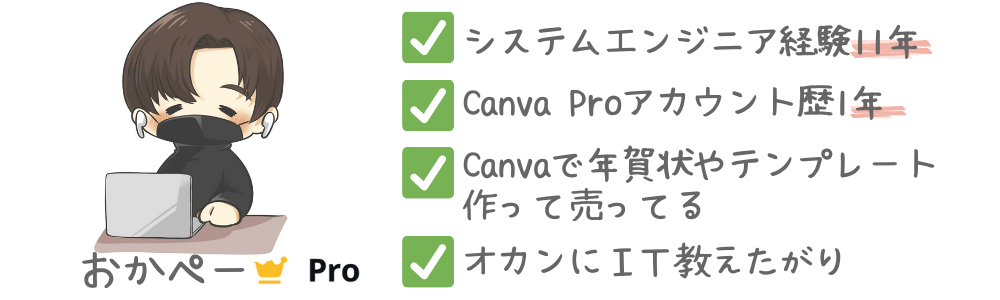
- はじめておうち縁日を開く
- おうち縁日の素材を見つけたい
- 素材に文字入れする方法を知りたい
10秒でわかるおうち縁日
我が家のおうち縁日の様子です。

おうち縁日の全体像は伝わったでしょうか?
画像を見てわかるように素材を用意するだけで7〜8割の準備は完了です。
(残りのものは家のものでなんとかなります)
はじめておうち縁日をする方向けに素材の配布先をご紹介します。
おうち縁日の素材探し方2選
事前準備:Canvaのダウンロード
・画像編集ツール「Canva」のダウンロード
この先の手順では、Canvaを使用して画像の編集・保存を進めていきます。
Canvaを利用したことがない方は、Canvaのダウンロード手順を参照して登録を済ませてから手順に進んでください。
以下の記事で「登録〜解約」まで全ての手順を画像付きで解説しています。
>>CanvaProの30日間無料トライアルの延長は可能?登録方法から解約まで初心者向けに解説 - オカンTECH
当サイトでは、Canva Proをオススメしています。
詳細は応用編:好きな画像を入れるにはで解説しています。
Canva Proの無料トライアルは、登録後すぐに解約予約をすることが可能です。
解約予約をしても無料トライアルの期間中はProの機能が利用できるため、課金することなく利用できます。
(例:30日間トライアルの場合、1日目に解約予約をすると残りの29日はproの機能を利用できます。)
これからCanvaを使い始める方は、まずはProでフル機能を試してみるのがおすすめです。
無料トライアル期間はタイミングによって変化します。
あとで登録しようと待っているとトライアル期間が短くなることがあるので注意。1ヶ月あれば損はしない傾向です。※当ブログ調べ
イラストACで定番素材をダウンロード

イラストACはおうち縁日に限らず、多くのフリー素材を扱っているサイトです。
画像のダウンロードをするには無料会員登録(一瞬)が必要です。
以下、スマホ(iPhone)での会員登録〜画像保存までの手順です。
・イラストACでダウンロードしたい画像を押す。
・無料ダウンロードを押す。
・SNSでログインの中から任意のSNSを押す。※今回はTwitterで登録します。

・連携アプリを認証を押す。(Twitterの場合)
・×を押す。
・ダウンロードが押せるようになっているので押す。

・(広告が表示されたら)×を押す。
・画像形式を選択し、ダウンロードを押す。(PNGがある場合推奨)
・さらに「ダウンロード」を押す。

・「次で開く」を押す。
・「Canva」を押す。(ない場合、アプリのアイコンを右にスライドして探す)
・「作成」を押す。
※保存の方法はいくつかありますが、手順を統一する関係で一度Canvaを経由しています。

・右上の保存ボタンを押す。
・「ダウンロード」を押す。
・設定は変えずに「ダウンロード」を押す。

・「画像を保存」を押す。
・「カメラロールに保存しました」が表示されたらiPhoneへの保存は完了です。

※続けて、画像に文字入れをする方法はおうち縁日素材に文字れする方法をチェック!
インスタでインフルエンサーから素材をもらう
我が家では、インスタでインフルエンサーが素材をフォロワー限定配布しているのを妻が見つけてきました。
企画でやっていただけなので、ずっとやっているかは定かではありませんが、インスタでチェックしてみると良いです。
この投稿をInstagramで見る
淡い配色が他にない「今っぽさ」を出していて素敵ですね。
インスタでは「#おうち縁日」のハッシュタグで検索すると1万件以上の投稿がヒットしますが、テンプレートを配布している方は現時点では、上記の方のみのようです。
投稿を遡ると2020年から企画を開催されているようなので、競合がいつ出てきてもおかしくない状況だと思います。
※画像の入手手順については、配布元のページをご確認ください。
番外編:既製品を買う
「おうち縁日」もすっかり市民権を得てきました。
そこでやはり力を入れてくるのがダイソーやセリアといった100均やスリコです。
最近だと流行りの淡い配色にあわせたお祭りアイテムや、印刷する手間もいらないかわいい飾り付けを売ってる店舗があります。
この投稿をInstagramで見る
おうち縁日素材に文字入れする方法
メニュー短冊に食べ物の名前を入れるなど、オリジナルの文字を入れたい場合の手順を紹介します。
文字入れにはCanvaを使用します。
Canvaをダウンロードしていない方は、「事前準備:Canvaのダウンロード」を確認のうえCanvaをスマホもしくはパソコンで使えるようにしてから文字入れ手順に進んでください。
<文字入れ手順>
※画像はiPhoneアプリ版を使用しています。
・Canvaを起動し、使用したい画像を開く。
・左下の+ボタンを押す。
・「テキスト」を押す。
・「見出しを追加」を押す。

・貼り付けた「見出しを追加」を選択し、画面下の「フォーマット」(Bアイコン)を押す。
・フォーマットの中から「縦書き」(T↓アイコン)を押す。
・縦書きになった「見出しを追加」を押す。

・好きな文字を入力する。(今回はラムネ)
・画面下の方にあるフォント(Ffアイコン)を押す。
・好きなフォントを押す。(桜鯰フォントがオススメ)

・入力した文字(ラムネ)を斜めに広げて文字サイズを調節する。
・サイズが調整できたら文字の位置を移動する。(これで1つ完成)
・入力した文字(ラムネ)を選択してコピー(+アイコン)を押す。

・入力した文字(ラムネ)がコピーできたら位置、文字入力、サイズ調整をする。
・全部できたら右上の保存ボタンを押す。
・「ダウンロード」を押して完成です。

応用編:好きな画像を入れるには
ラムネとわたあめの背景に実写の写真を載せてみました。

どの写真もCanvaで自由に使える素材から見つけて使っています。
これらの写真の背景を切り取って貼り付けているだけです。



好きな画像の貼り付けはCanvaの無料版でも出来ますが、このように写真の背景を切り取るのはCanva Proの限定機能になっています。
Canva Proの無料トライアルは、登録後すぐに解約予約をすることが可能です。
その場合であっても無料トライアルの期間中はProの機能が利用できるため、課金することなく利用できます。
(例:30日間トライアルの場合、1日目に解約予約をすると残りの29日はproの機能を利用できます。)
登録〜解約予約までの詳しいやり方は以下の記事で紹介しています。
おうち縁日素材を印刷する方法
iPhoneのカメラロールに保存した画像を印刷する方法です。
「ご自宅のプリンタを使用する」手順と「セブンイレブンのネットプリントを利用する」手順の二つを例に説明します。
自宅プリンタを使用する
※事前に自宅プリンタとiPhoneを接続できる状態にしておいてください。接続方法はプリンタ機種によって異なります。
・カメラロールから印刷した写真を開き、左下の共有ボタンを押す。
・「プリント」を選択する。
※続きの手順は接続するプリンタによって異なります。

コンビニのネットプリントを利用する
続いてネットプリントの利用方法です。
今回はセブンイレブンのnetprintを使用する手順を紹介します。
・以下からアプリをインストールする。
・「普通紙にプリント」を押す。
・「写真をプリント」を押す。
・印刷したい写真を選択し、右上の「OK」を押す。
※続きの手順はセブンイレブン店舗で行ってください。

おうち縁日アイデア集
インテリア実例共有サイトの「RoomClip」で「おうち縁日」で検索するとおうち縁日のアイデアをたくさん見ることができます。

素材を使わず、すべて手作りで作った装飾などかなり気合いの入ったおうち縁日を見ることができます。
良いなと思うアイデアを参考に自分だけのオリジナルおうち縁日を楽しみましょう!
おうち縁日のインテリア実例 | RoomClip(ルームクリップ)
こんな記事も書いています
インスタで「自分がフォローしているが、相手にはフォローされていない」 を調べる方法。
定番デザインも手順通りに進めれば誰でも作成できます。
最後までお付き合いいただきありがとうございました。













